当我们谈论投影仪时,灯泡作为其核心部件的照明来源,离不开细致的介绍和讨论。本文将深入探讨投影仪灯泡直接点灯所需的设备及操作方法,为想要自己动手尝试的读...
2025-04-06 17 投影仪灯泡
保护模式是现代投影仪为确保设备安全而设置的一种功能。当投影仪检测到过热或者长时间运行时,它会自动启动保护模式来避免内部组件受损。不过,有些情况下用户可能需要解除投影仪的保护模式,以继续使用设备。如何解除投影仪的保护模式呢?接下来将详细介绍操作步骤,并提供一些解决故障的实用技巧。

第一步:检查投影仪的指示灯
开始之前,您需要确认投影仪是否真的处于保护模式。通常情况下,当投影仪进入保护模式时,会有特定的指示灯闪烁或者显示特定的代码。请参照您的投影仪说明书,确认保护模式的指示灯或代码。
第二步:给投影仪降温
如果是因为过热导致的保护模式,让投影仪自然冷却是一个有效的解决办法。确保投影仪放置在一个通风良好的地方,并关闭它直到冷却。不要尝试使用风扇或其他设备强制冷却,这可能会损坏投影仪。
第三步:检查投影仪滤网和风扇
长时间使用或放置在尘土较多的环境中,投影仪的散热风扇和滤网可能会被灰尘堵塞,影响散热效果。仔细检查滤网和风扇,如果发现有灰尘积聚,应清理干净。许多投影仪都配有专门的工具或刷子用于清洁。
第四步:关闭投影仪并断电
按照投影仪说明书上的正确步骤关闭投影仪,并断开电源。等待几分钟后,重新连接电源并尝试开机。有时候,简单的断电重连可以解除保护模式。
第五步:检查投影仪的灯泡
如果投影仪灯泡使用时间过长,它可能会触发保护模式。检查一下灯泡是否需要更换。务必查阅投影仪的使用手册以确定更换灯泡的步骤,以避免安装不当造成损坏。
第六步:检查投影仪的其他设置
有时候,保护模式的触发可能与投影仪的设置有关。确保所有的设置(如自动关机时间、输入信号源等)都是正确的,并按照需要进行调整。
第七步:更新固件
投影仪固件过时或损坏也可能触发保护模式。登录投影仪制造商的网站,查看是否有可用的固件更新,并按照指示进行更新。
第八步:联系制造商或专业维修服务
如果以上步骤都不能解决问题,可能需要联系投影仪制造商的技术支持或专业维修服务,以获得进一步的帮助。

为什么投影仪会自动进入保护模式?
投影仪进入保护模式通常是因为过热、灯泡寿命到期、滤网和风扇堵塞、错误的设置或投影仪固件问题等原因。
进入保护模式后投影仪会怎么样?
一般投影仪会自动关闭或限制某些功能以减少热量产生,直到问题解决。
如何清理投影仪滤网和风扇?
使用压缩空气吹出滤网上的灰尘或者使用软毛刷轻刷风扇。请确保按照制造商提供的指导进行操作。
投影仪灯泡寿命一般是多久?
投影仪灯泡的寿命大约在2000到4000小时之间,但具体寿命会受到使用频率和环境的影响。

投影仪的保护模式是为了保护设备不受过热或长时间使用造成的损害。如果投影仪进入保护模式,按照上述步骤进行检查和解决问题。不过,务必谨慎处理,以免造成设备的进一步损坏。如果自己处理有困难,寻求专业帮助是明智的选择。
标签: 投影仪灯泡
版权声明:本文内容由互联网用户自发贡献,该文观点仅代表作者本人。本站仅提供信息存储空间服务,不拥有所有权,不承担相关法律责任。如发现本站有涉嫌抄袭侵权/违法违规的内容, 请发送邮件至 3561739510@qq.com 举报,一经查实,本站将立刻删除。
相关文章

当我们谈论投影仪时,灯泡作为其核心部件的照明来源,离不开细致的介绍和讨论。本文将深入探讨投影仪灯泡直接点灯所需的设备及操作方法,为想要自己动手尝试的读...
2025-04-06 17 投影仪灯泡

随着科技的不断进步,投影仪成为了商务会议和家庭娱乐不可缺少的设备。然而,在使用过程中,投影仪灯泡可能会因长期使用而损坏或亮度降低,这时就需要了解如何正...
2025-03-31 29 投影仪灯泡

投影仪作为会议室、教室乃至家庭中不可或缺的设备,其稳定运行直接影响了显示效果与观看体验。钨灯作为其中的关键部件,其更换与接线的正确性至关重要。本文将为...
2025-03-28 22 投影仪灯泡
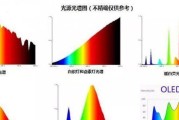
投影仪作为现代商务和家庭娱乐的重要组成部分,其运行效率和图像质量在很大程度上取决于灯泡的性能。钨灯作为投影仪中的传统光源,虽然正在被LED和激光灯泡所...
2025-03-21 44 投影仪灯泡

投影仪在日常使用中,灯泡后盖脱落是一个常见的问题。灯泡后盖脱落不仅会影响投影仪的正常使用,还可能对灯泡造成损坏。为了帮助读者解决这一问题,本文将介绍一...
2024-08-24 73 投影仪灯泡

在使用投影仪时,正确连接投影仪灯泡的正负极是至关重要的。如果连接错误,不仅会导致灯泡无法点亮,还可能引发故障和损坏。本文将介绍如何正确连接投影仪灯泡的...
2024-07-30 194 投影仪灯泡